Perbaiki Pembaruan Windows 1903 pembekuan pada 60-70% di Windows 10
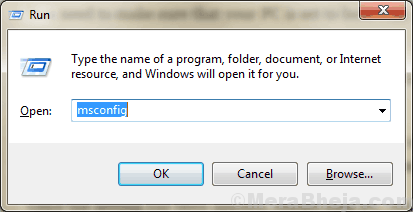
- 3299
- 43
- Hector Kuhic
Windows telah merilis Windows Update 1903 dengan banyak fitur baru pada 21 Mei 2019. Tetapi banyak pengguna belum menerima pembaruan, dan ketika mereka mencoba memperbarui jendela mereka, mereka akan terjebak pada 60-70%. Jika Anda menghadapi masalah yang sama dan menemukan solusi untuk masalah Anda, Anda berada di tempat yang tepat. Ada banyak alasan untuk mana masalah ini dapat terjadi pada pengguna, tetapi untuk sebagian besar pengguna, itu adalah bug pembaruan windows. Ikuti solusi mudah ini jika Anda tidak dapat menginstal Windows Update 1903 secara normal dari Aplikasi Pengaturan Windows.
Meskipun posting ini ditulis mengingat masalah yang terkait dengan Windows Update 1903, perbaikan ini juga akan berfungsi untuk pembaruan Windows 10 di masa depan juga. Tapi sebelum bergerak maju untuk perbaikan, pertama, coba solusi awal ini.
Solusi awal-
1. Periksa pembaruan windows dari Pengaturan aplikasi. Anda dapat mengakses Pengaturan aplikasi hanya dengan menekan Kunci Windows+i.2. Periksa pengaturan pembaruan Windows.
Jika salah satu dari upaya ini belum memperbaiki masalah Anda, pilih solusi ini.
Daftar isi
- Fix-1 Delete Contents of MachineKey Folder-
- Fix-2 Gunakan alat pembuatan windows media-
- Perbarui Fix-3 Windows 10 dari situs web Microsoft secara langsung-
Fix-1 Delete Contents of MachineKey Folder-
Beberapa pengguna telah melaporkan menyelesaikan masalah mereka dengan mengubah beberapa perubahan dalam drive C: mereka dalam mode aman. Ikuti langkah -langkah ini dengan cermat dan coba perbarui windows Anda setelah menjalankan semua langkah ini-
1. Pertama, tekan Windows KEy dan 'R'Kunci bersama. Ini akan membuka Berlari jendela.
2. Dalam Berlari jendela, ketik "msconfig”Dan kemudian tekan tombol 'Enter' dari keyboard Anda.
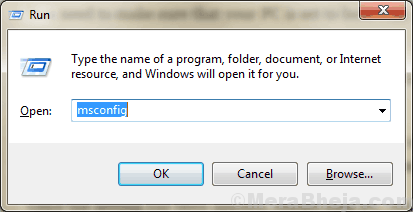
3. Sekarang, pergi ke “Boot"Tab dan periksa"Mode aman" pilihan.
4. Kemudian, klik "Menerapkan" Dan "OKE”Untuk memulai kembali komputer Anda Mode aman.
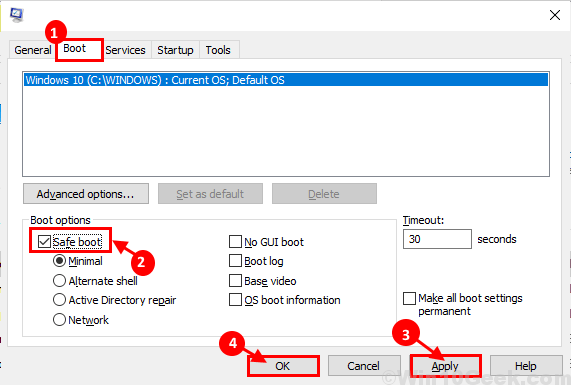
5. Sekarang, saat Anda boot, tekan Kunci Windows+E membuka File Explorer jendela, arahkan ke lokasi ini-
C: \ ProgramData \ Microsoft \ Crypto \ RSA \ MachineKeys
6. Sekarang, tekan Ctrl+a Untuk memilih semua isi folder MachineKeys dan tekan 'Menghapus'Untuk menghapus semua isinya.
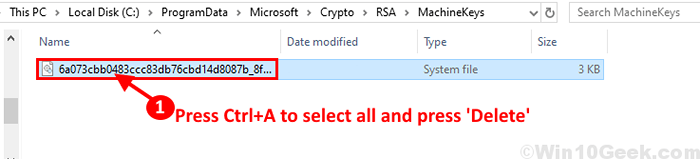
Jika jika Anda tidak dapat menghapus isi folder MachineKey, ikuti langkah -langkah berikut ini untuk memindahkan folder dan membuat folder kosong lainnya di tempatnya.
A. Arahkan ke lokasi ini di File Explorer-
C: \ ProgramData \ Microsoft \ Crypto \ RSA
Sekarang, pilih “MachineKeysFolder dan tekan Ctrl+x untuk memotongnya dan kemudian pergi ke Desktop (atau lokasi favorit Anda di disk Anda) dan tekan Ctrl+v untuk menempelkannya di sana.
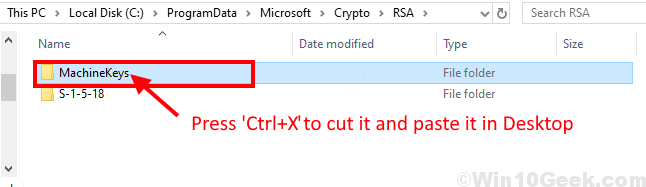
B. Sekarang, arahkan ke lokasi yang sama i.e. -
C: \ ProgramData \ Microsoft \ Crypto \ RSA
Sekarang, klik kanan pada "Baru"Dan klik"Map“.
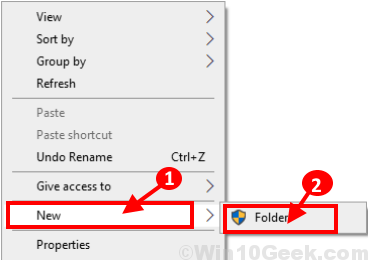
C. Sekarang, klik kanan pada "Folder baru"Dan klik"Ganti nama"Dan beri nama folder sebagai"MachineKeys“.
Ini akan membuat kosong MachineKeys map.
7. Sekarang arahkan ke lokasi ini di File Explorer-
C: \ Windows \ System32
Sekarang, gulir ke bawah untuk menemukan “InetsrvFolder. Klik kanan di atasnya dan klik "Ganti nama"Untuk menyebutkannya sebagai"inetsrv.tua“.
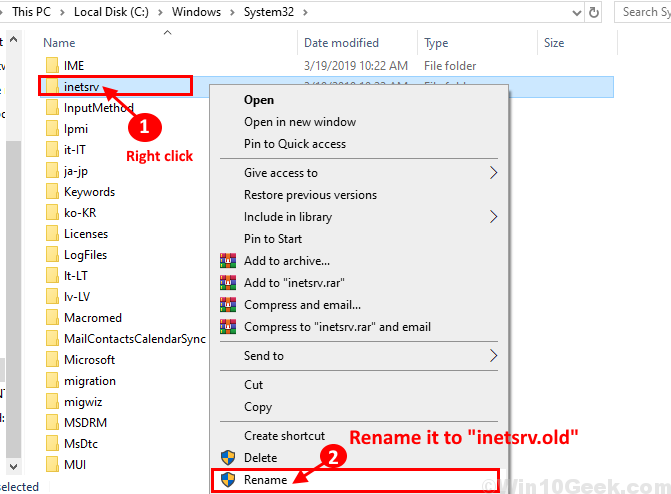
Reboot komputer Anda kembali ke jendela normal lagi.
8. Sekarang, tekan Kunci Windows+R peluncuran Berlari dan ketik "fitur pilihan”Dan tekan Enter.
Fitur Windows Jendela akan dibuka.
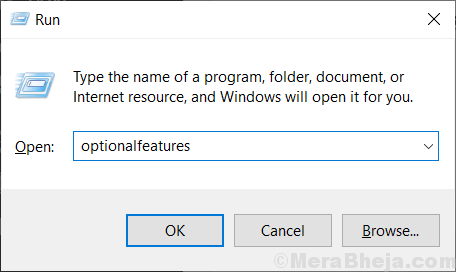
9. Sekarang, Fitur Windows jendela, gulir ke bawah dan Hapus centang “Layanan Informasi Internet“.
10. Klik "OKE”Untuk menonaktifkan fitur opsional.
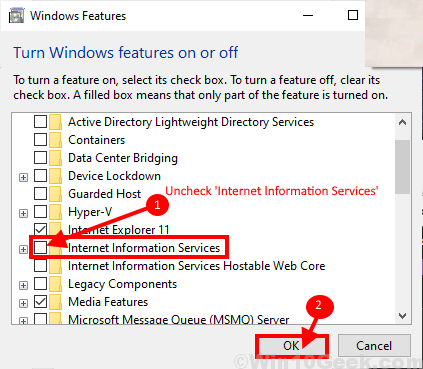
Menyalakan ulang komputer Anda.
Setelah me -reboot, coba perbarui windows mengikuti proses apa pun yang dijelaskan dalam Fix 1 atau Fix 2 atau coba perbarui langsung dari aplikasi Pengaturan.
Windows Anda harus ditingkatkan ke Windows 10 1903 Build tanpa kesalahan apa pun.
Fix-2 Gunakan alat pembuatan windows media-
Anda dapat menggunakan Windows Media Creation Tool (MCT) untuk memperbarui Windows 10 Anda. Ini adalah proses yang sangat mudah, cukup ikuti langkah -langkah ini untuk memperbarui windows Anda dengan MCT.
1. Unduh MediaCreationTool1903.exe.
2. Sekarang, klik dua kali “MediaCreationTool1903“Untuk menjalankannya.
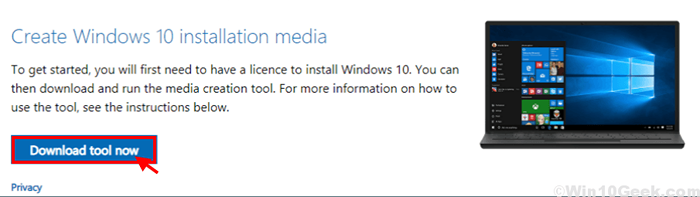
3. Sekarang, klik "Menerima”Untuk menerima syarat dan ketentuan Microsoft untuk menggunakan perangkat lunak.

4. Sekarang, pilih “Tingkatkan PC ini sekarang"Dan klik"Berikutnya”Untuk memulai proses peningkatan gradasi.
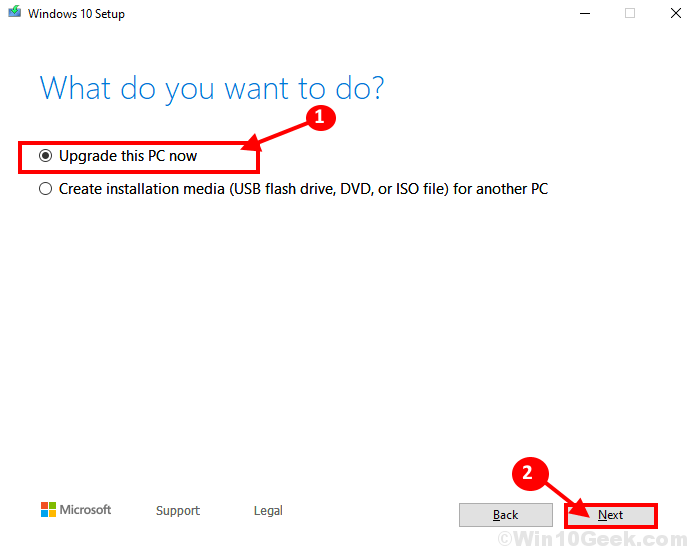
Anda harus melalui proses up-gradasi tanpa kesalahan apa pun.Pergi untuk perbaikan berikutnya jika proses up-gradasi masih macet di 60-70% lagi.
Perbarui Fix-3 Windows 10 dari situs web Microsoft secara langsung-
Anda dapat memperbarui Windows 10 Anda langsung dari situs web Microsoft hanya dengan mengunduh WindowsUpdate.exe dari situs web dan menjalankannya di komputer Anda.
[Catatan- Perbaikan ini akan memerlukan koneksi internet aktif ke perangkat Windows 10 Anda]
1. Unduh Windows10Update.exe .
2. Klik "Memperbarui sekarang“.
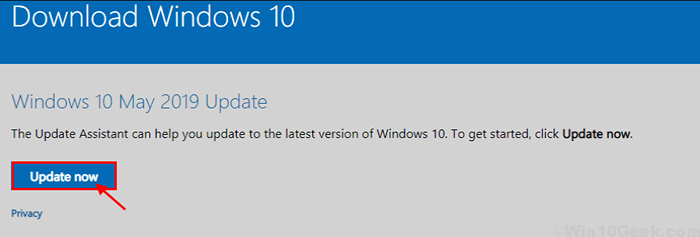
2. Sekarang, klik dua kali pada "Windows10Upgrade9252“Untuk memulai Windows Update Assistant.
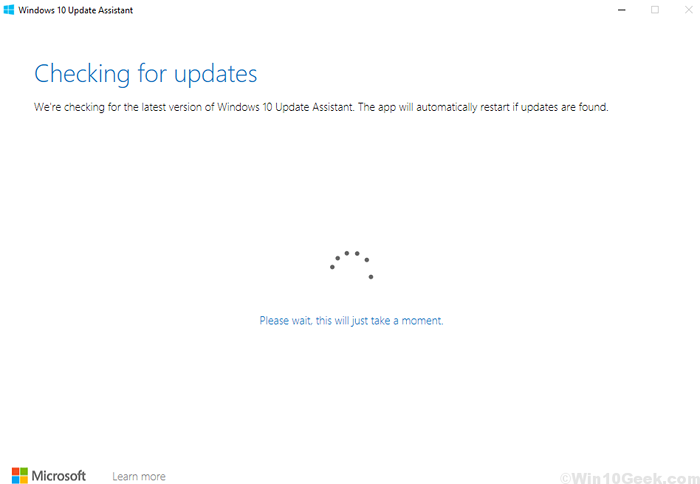
Anda harus melalui proses up-gradasi tanpa menghadapi kesalahan apa pun.
- « Cara menampilkan atau menyembunyikan indikator input dan bilah bahasa di windows 10
- Cara mencadangkan sistem Anda secara otomatis dengan cara yang dijadwalkan di Windows 10 »

